我们在运用word制作文档时,为了美化页面,希望在页面外加一个边框,或图案。那么word如何实现的呢?以下是小编给大家整理的在Word中为整个文档插入边框的方法,希望能帮到你!在Word中为整个文档插入边框的具体方法步骤1、打开要添加页面边框的文档;2、点击菜单中的“格式”,执......
word文档的表格比较多时,怎样给表格添加题注?
word教程
2021-09-14 09:22:30
当我们撰写论文时要经常插入表格。当表格比较多时,要给表格添加题注。给表格添加题注,实际上就是给表格插入文字和编号
1.把光标定位在表格中任意单元格
2.点击菜单栏中的“引用”点击【插入题注】
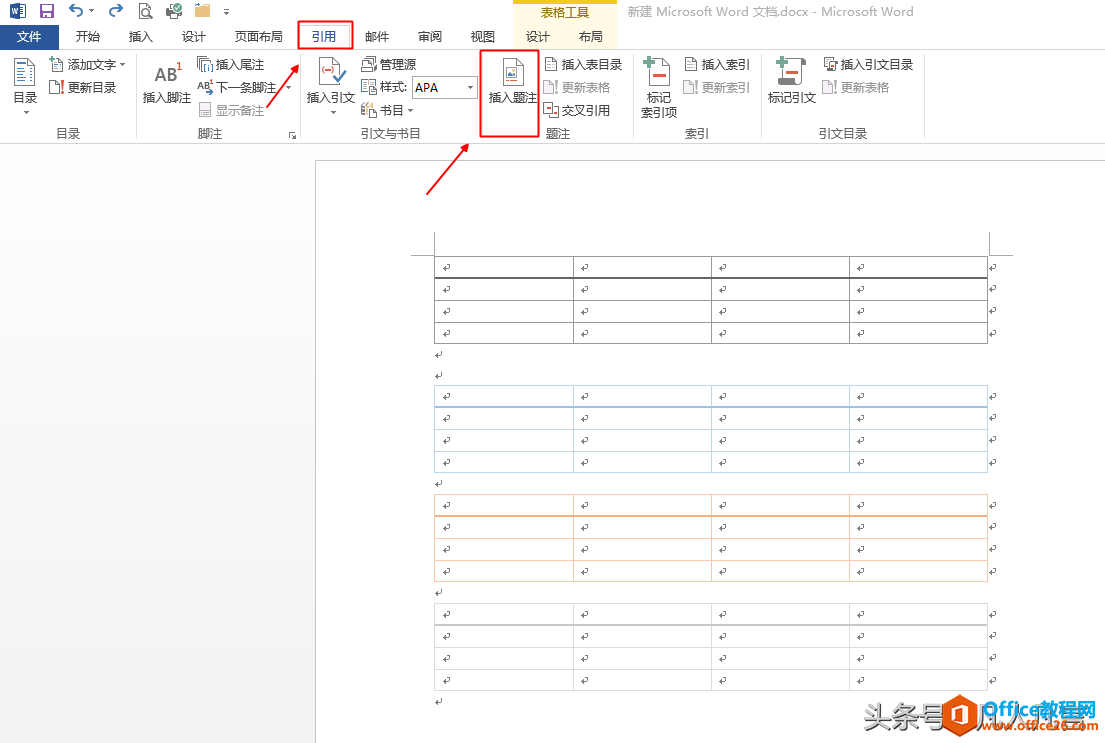
图1
3.点击【新建题注】
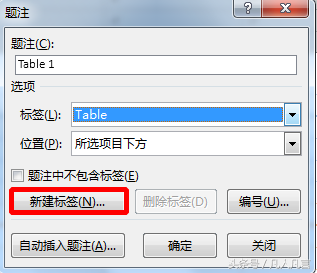
图2
4.在标签下方的编辑框中输入中文“表格”
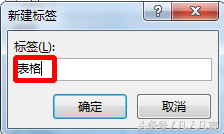
图3
5.点击【确定】按钮
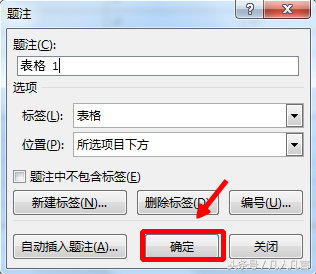
图4
6.效果如图所示
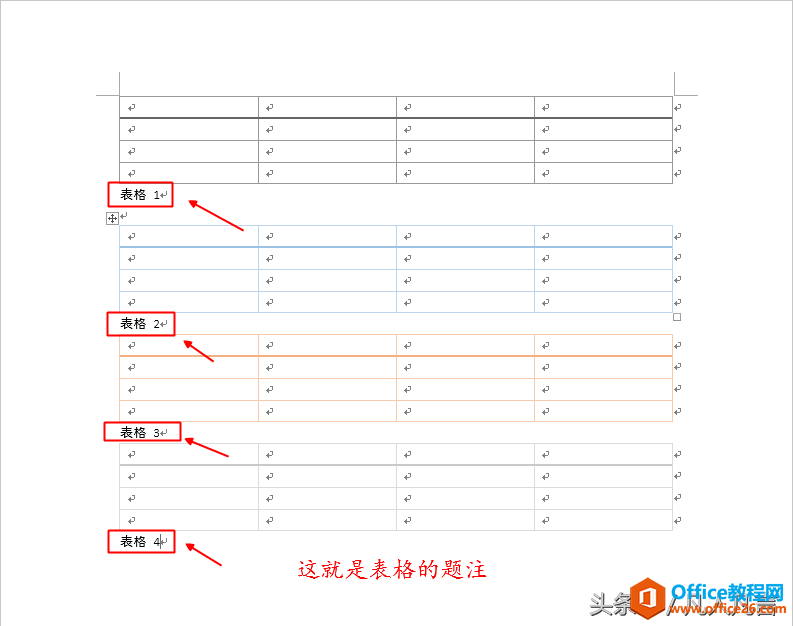
图5
注:如果是插入图片,在新建题注中就输入“图片”这两个字
注:如果第一个表格已经添加好了题注,给第二个表格添加题注时,编号会自动添加。
office资源推荐:
1.Office一键永久激活工具_MicroKMS神龙版免费下载_支持office各版本激活
2.Microsoft Office 2019专业增强版免费下载+安装+激活
3.Microsoft Office2016 简体中文官方正式版下载+安装教程+激活密钥
4.Microsoft Office2013 简体中文官方正式版下载+安装教程+激活密钥
5.Microsoft Office2010简体中文破解版安装包下载+安装教程+激活密钥
6.Microsoft Office2007简体中文破解版安装包下载+安装教程+激活密钥
7.WPS Office 2019官方正式版 免费下载
上一篇:如何使用word的墨迹公式 下一篇:word 数学公式是如何插入的呢?
相关文章
